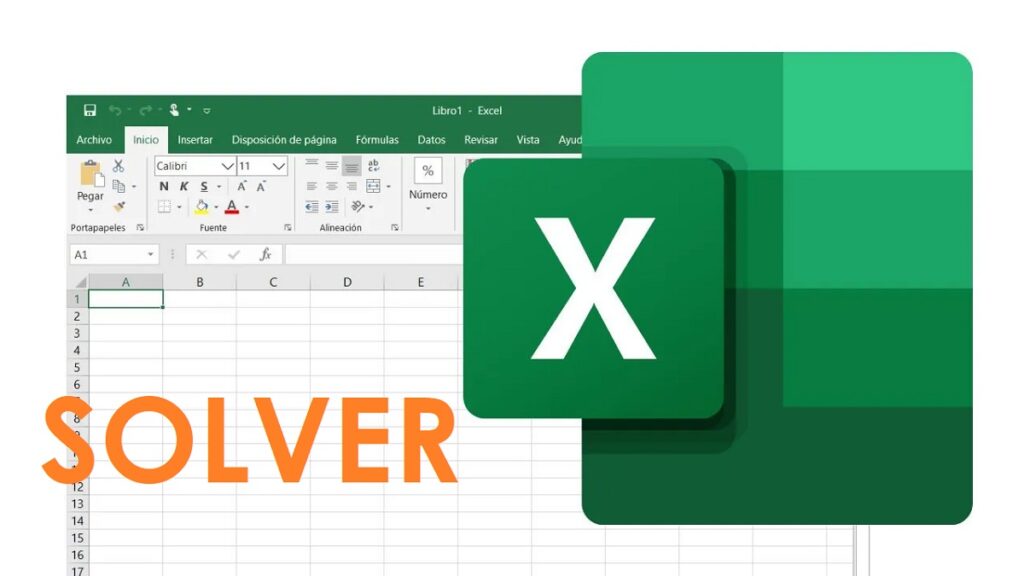
Jika Anda menggunakan Excel dengan beberapa keteraturan, mungkin saja Anda pernah menggunakan Solver, add-on untuk program spreadsheet Microsoft Office yang dengannya kita dapat melakukan perhitungan untuk mencapai hasil dengan cara yang berbeda dan jauh lebih halus. Dalam posting ini kita akan melihat dengan tepat untuk apa dan bagaimana cara kerjanya.
Solver, yang dalam bahasa spanyol berarti "pemecah" adalah nama yang digunakan dalam bidang komputer untuk menyebut alat atau instrumen yang termasuk dalam program yang tujuan utamanya adalah untuk memecahkan masalah matematika.
Oleh karena itu, Excel Solver adalah alat perhitungan yang sangat praktis dalam keadaan tertentu, sumber daya yang sangat berharga saat mengatur pekerjaan di bidang logistik atau sistem produksi. Utilitas utamanya adalah untuk menentukan nilai maksimum atau minimum suatu sel dengan mengubah nilai sel lain, menemukan tujuan yang dioptimalkan untuk model linier dan non-linier. Kami akan menjelaskannya lebih detail di bawah ini:
Sel variabel dan sel target
Untuk memahami cara kerja Solver dan manfaatnya bagi kita, pertama-tama perlu dijelaskan dua konsep dasar: sel variabel dan sel target.*
Dasar cara kerja Solver terletak pada sel variabel, juga disebut sel variabel keputusan. Sel-sel ini digunakan untuk menghitung rumus di mana sel sasaran, juga dikenal sebagai "kendala". Apa yang dilakukan Solver adalah menyesuaikan nilai sel variabel agar sesuai dengan batas yang ditentukan oleh sel kendala, sehingga mendapatkan hasil yang diinginkan di sel target.
(*) Penamaan yang digunakan dalam versi Solver sebelum Excel 2007 berbeda: sel variabel disebut "sel yang berubah" atau "sel yang dapat disesuaikan", sedangkan sel target disebut "sel target".
Cara menggunakan Solver: contoh aplikasi
Semua ini mungkin terdengar agak rumit, namun, lebih baik dipahami dengan contoh. Ini akan membantu kami melihat seberapa berguna add-in Excel ini:
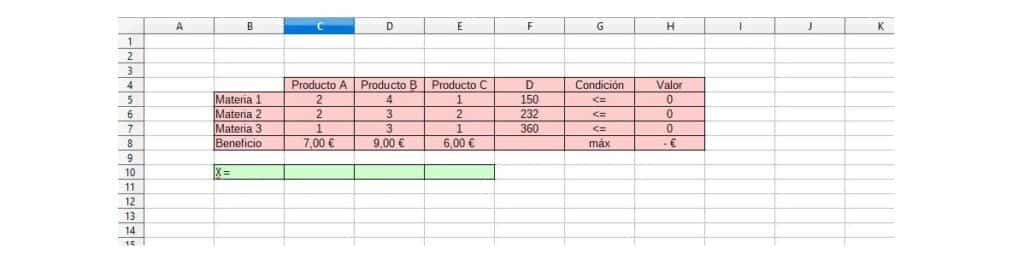
Bayangkan sebuah perusahaan manufaktur memiliki lembar Excel dengan tiga kolom, masing-masing sesuai dengan salah satu produk yang diproduksinya: A, B, dan C.
Untuk membuat masing-masingnya, Anda memerlukan sejumlah tiga jenis bahan mentah yang berbeda, ditunjukkan dalam baris X, Y, dan Z. Misalkan untuk menghasilkan satu unit A, Anda memerlukan satu unit bahan X, dua unit Y, dan tiga unit dari Z. Untuk memproduksi B dan C, diperlukan kombinasi kuantitas dan bahan mentah lainnya.
Kami menambahkan kolom baru (sebut saja D) yang mencantumkan jumlah maksimum yang tersedia dari masing-masing komoditas ini. Kami juga menempatkan baris baru, di bawah, di mana laba yang dihasilkan oleh setiap unit produk yang terjual dirinci. Sederhana.
Dengan semua data di atas meja, pertanyaan yang kami tanyakan pada diri sendiri adalah sebagai berikut: Bagaimana cara mengetahui kombinasi produk yang optimal untuk diproduksi dengan mempertimbangkan jumlah bahan baku yang terbatas? Ini adalah bagaimana kita harus melanjutkan:
- Pertama, kita pergi ke toolbar dan akses Solver (sejak Data, grup Analisis).
- Kemudian kita pilih sel sasaran (H8) dan, di panel, kami memilih opsi «Maks» dan di dalam kotak Mengubah sel variabel kami menulis dalam kasus kami, C10:E10.
- Kami menambahkan batasan dengan menekan tombol "Menambahkan": Dalam referensi sel H5:H7, yaitu rentang sel yang ingin Anda batasi nilainya; dan masuk Larangan F5:F7.
- Terakhir, kami menekan tombol "Menyelesaikan" sehingga hasilnya muncul di sel baris 10.
Yang satu ini yang kami angkat adalah contoh sederhana. Sebuah kasus yang disajikan untuk menunjukkan lebih atau kurang kegunaan dan pengoperasian alat ini. Sebenarnya, dengan Solver Anda dapat melakukan operasi yang jauh lebih rumit. Itulah mengapa sangat menarik bagi perusahaan dan profesional yang menangani data dalam jumlah besar.
Algoritma yang digunakan oleh Solver
Solver bekerja dengan tiga algoritma atau metode pemecahan yang berbeda, yang dapat dipilih pengguna melalui kotak dialog. Parameter Pemecah. Mereka adalah sebagai berikut:
- LP Simpleks, untuk memecahkan masalah linier.
- Evolusioner, untuk memecahkan masalah yang tidak terselesaikan.
- Generalized Reduced Gradient (GRG) Nonlinier, diindikasikan untuk memecahkan masalah nonlinier yang dihaluskan.
Anda dapat memilih satu metode atau lainnya dari tombol Opsi di kotak dialog Parameter pemecah. Nanti, dimungkinkan untuk menyimpan hasil berbeda yang diperoleh melalui Solver di spreadsheet yang berbeda. Masing-masing dapat berisi pilihan Solver mereka sendiri, untuk dikonsultasikan nanti. Dimungkinkan juga, bahkan disarankan, untuk mendefinisikan lebih dari satu masalah dalam spreadsheet menggunakan opsi Muat/Simpan dan dengan demikian menyimpan masalah satu per satu.